Как да добавите изключения на защитната стена на Windows Defender и 10

Когато инсталирате софтуер или игри за PC, вградена защита, като защитна стена и Windows Defender се опитва да блокира достъпа до определени файлове, които те смятат, че е опасно за нашия компютър. Има много на необходимите файлове за съответните програми или игри, които не вземат защитниците на нашата система за една или друга причина, а за това, че трябва да бъде в състояние да добавите тези файлове с изключение на нашите защитници,
приложение, за да ни се залови за работа без прекъсване. Нека да видим как да добавите файлове за да се изключи и да започне с защитната стена. Аз работя в Windows 10, с други системи, като към защитната стена изключенията се извършва по същия начин. Защитната стена може да бъде достъпен по няколко начина, ще мине през това търсене. Търси за написването на защитната стена и кликнете на намерен обект.
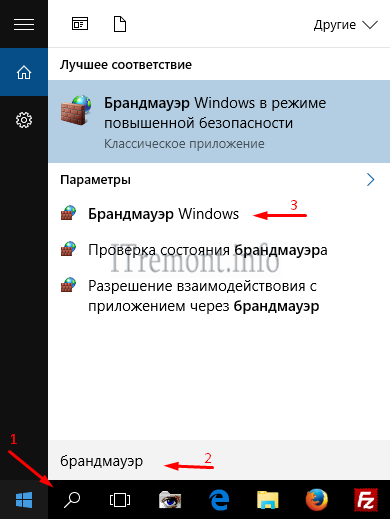
В прозореца, който се отваря, дясната колона, намери позиция, наречена разрешаването на взаимодействие с други компоненти или приложения в защитната стена на Windows и щракнете върху него.
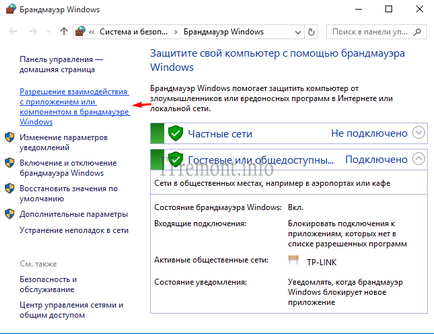
Можем да видите списък с програми, които вече са били направени на изключенията, за да добавите нова програма или игра, трябва да кликнете на раздела, за да позволи на друго приложение, но този раздел може да не е на разположение, както и достъп до нея трябва да кликнете върху раздела за промяна на параметрите, при които, след като кликнат, които получаваме дясно администратор, за да добавите нова изключение. След раздела, за да позволи на друго приложение, за да стане активен, кликнете върху него.

В приложението за добавяне кликнете върху бутона за преглед.
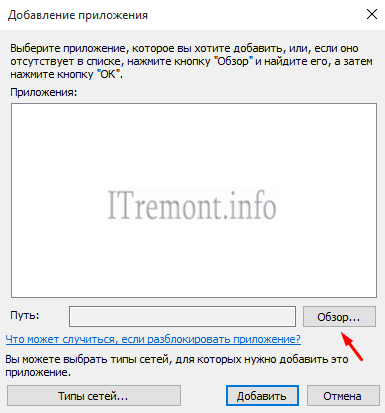
В Windows Explorer намери файла, че ние се интересуваме от и кликнете отворен.
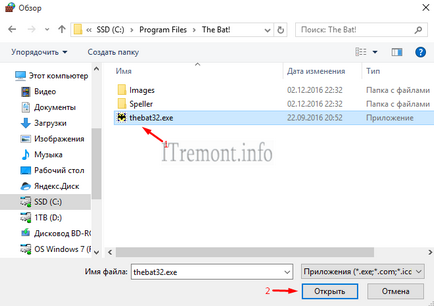
Ние виждаме нашия файл за добавяне прозореца на приложението, изберете го и щракнете върху Добави.
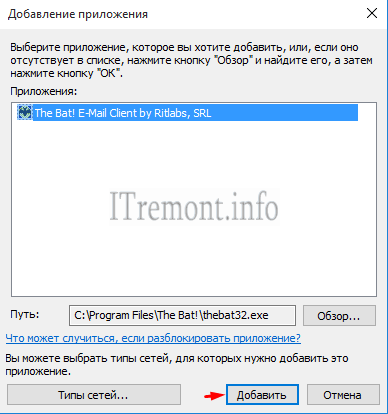
В допускат програмни компоненти и ние виждаме, че нашият файл е бил добавен успешно на изключенията. Натиснете бутона OK.
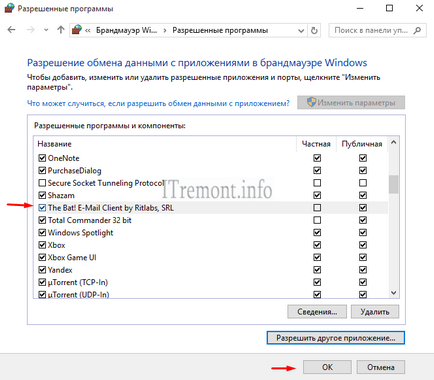
Нека сега да добавите изключения Windows Defender. Търся запис обратно и кликнете върху раздела намерен.
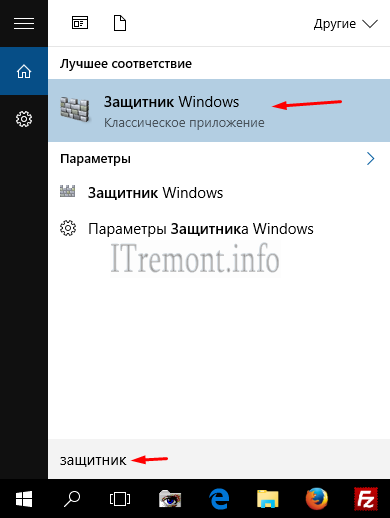
Тя се отвори прозорец, в който ние кликнете върху раздела Настройки.
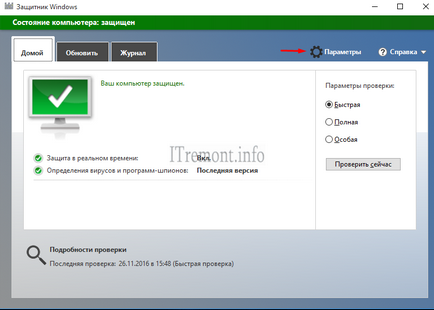
На следващо място, да откриете опцията за добавяне на изключение и кликнете върху него.
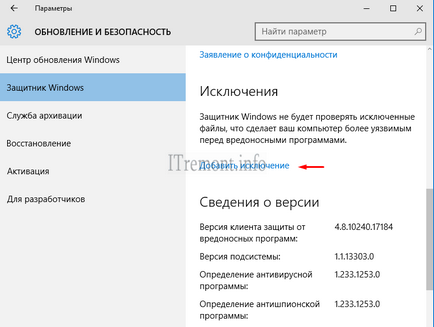
Както можете да видите в прозореца, ние не можем просто да добавите файл, но папка и дори може да се изключи разширението на файла. Но ние работим с файл, така че кликнете върху знака +, който се намира в позиция в позиция файлове.
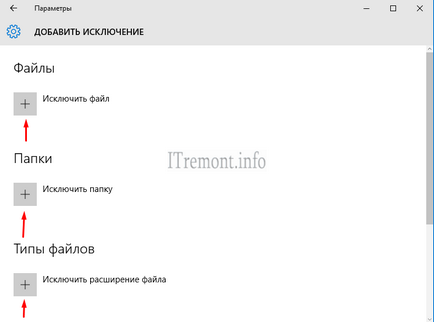
През отворените прозорци Windows Explorer откриваме и изберете файла, който искате да добавите като изключение файла и щракнете върху Изтриване на този файл.
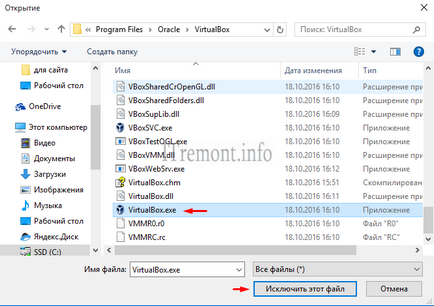
И както може да се види в прозореца на изключение, беше добавен успешно в нашия файл.
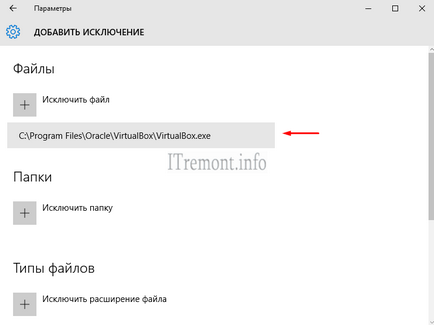
За stavlyayte вашето мнение по този член, и разбира се задават въпросите, ако не се направи нещо изведнъж се обърка.
Благодаря ви за вниманието!